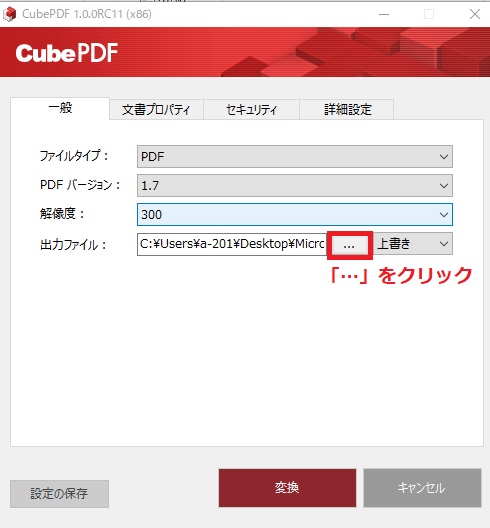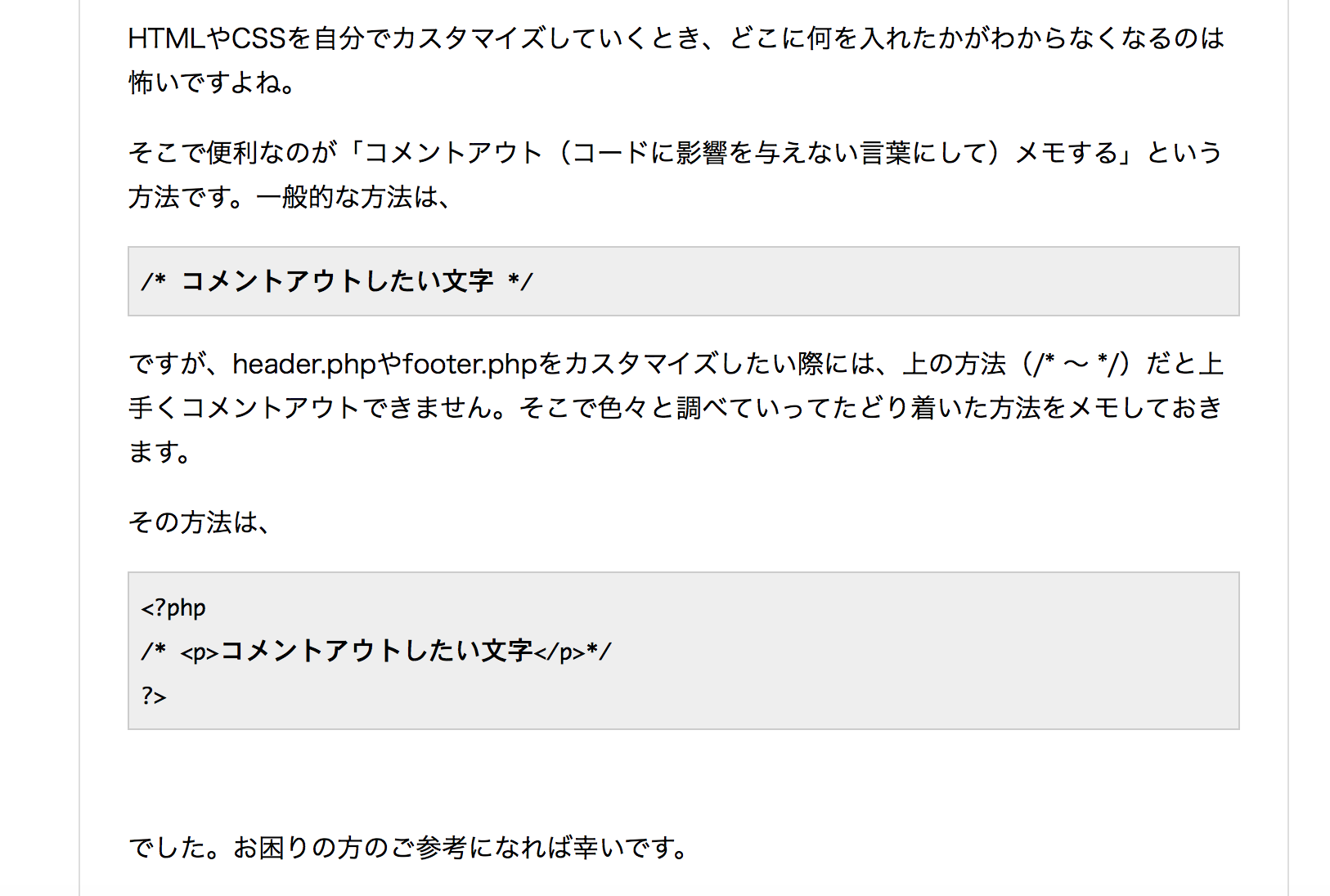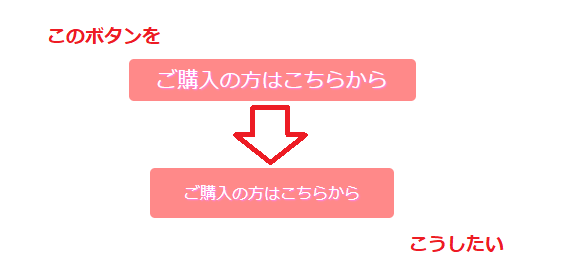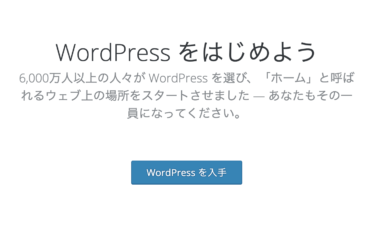プレゼン資料作成に非常にべんりなPowerPoint(パワーポイント)ですが、いざ印刷してみると、余白が大きくなってしまって困ってしまうことがあります。
今回は、そんなパワーポイントの印刷時に困ったときの対処法を残しておきます。
できるようになりたいこと
①パワーポイントのスライドをPDFにする。
②スライド2枚を1枚のページにする。
③印刷時の余白を無くす。
という3つです。特に③の「余白を無くす」というのが今回の一番のテーマです。
必要なソフトをインストールする
パワーポイントの資料をPDFに変換(エクスポート)すること自体は、パワーポイントだけでもできるのですが、それだとどうしても余白が大きくなってしまうので、今回は下記のPDF変換ソフト「CubePDF」を使用します。
このソフトは、パワーポイントに限らず、ワードやエクセル、その他なんでも「印刷」できるものであれば全てPDF形式にしてくれる便利なソフトですので、下記リンクよりインストールしてください。
こちらからインストール→無料 PDF 変換・作成ソフト CubePDF – CubeSoft
作成の手順
パワーポイントでPDF作成したい資料のファイルを開いて左上の「ファイル」→「印刷」と進んでください、
すると、下記の画面が開くと思いますので、
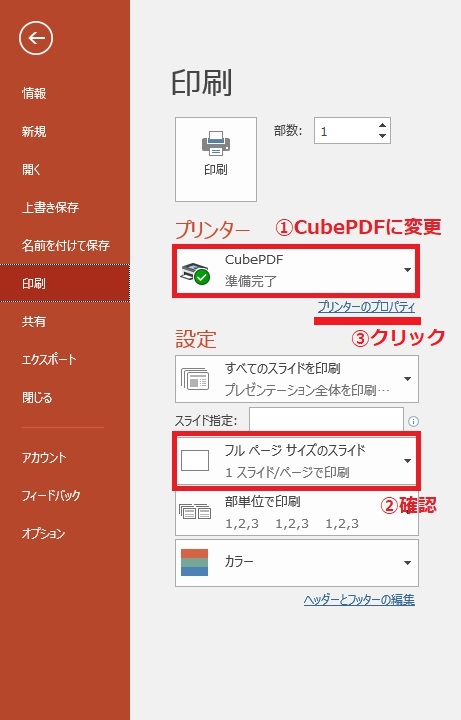
①プリンターを「CubePDF」に変更する。
②「フルページサイズのスライド」になっているかを確認し、
③「プリンターのプロパティ」をクリック
してください。
すると、次のような画面が開きます。
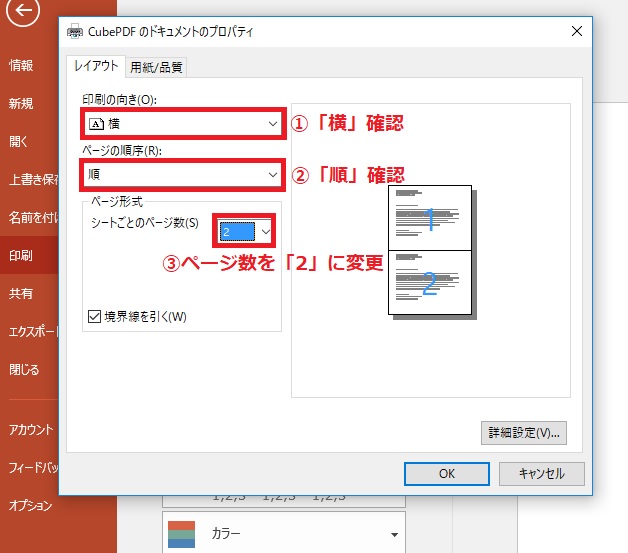
①「印刷の向き」→「横」になっていることを確認
②「ページの順序」→「順」になっていることを確認
③「シートごとのページ数」→「2」に変更。
してください。変更できたら、「OK」をクリックして「印刷」をクリックします。
すると、
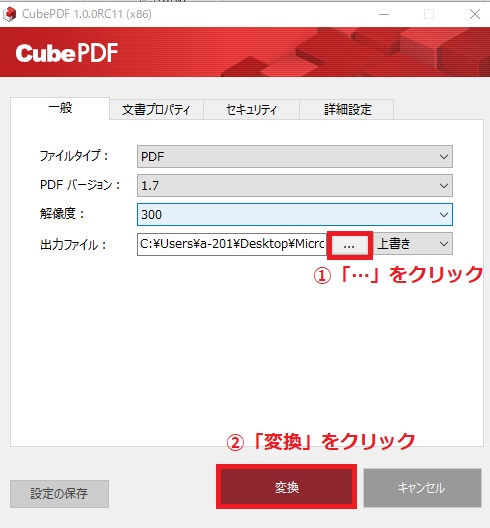
のような「CubePDF」の画面が出てきますので、
①「…」をクリックして、保存先を選びます。(デスクトップなど)
②「変換」をクリック
すると、保存先にPDFのファイルが無事に作成されます。
まとめ
今回は、パワーポイントで作った資料をPDFにして、スライド2枚を1枚にして、余白を少なくす、方法をまとめました。
ご参考になれば幸いです。